js操作CheckBoxList实现全选/反选(在客服端完成)_javascript技巧
对于CheckBoxList控件来说,一方面要实现大量数据在服务器端的绑定工作,另一方面往往要求实现全选、反选等功能。虽然可以在服务器端完成这方面的工作,但这样一个简单的工作似乎更应该在客户端完成。
具体方法:
在页面中放入一个CheckBoxList控件,并添加几项,用来分析其产生的HTML代码,这样在使用js进行
动态控制时,将会非常清晰其测试代码如下所示:
在浏览器中查看,并对Html进行分析:以下是DropDownList控件生成的HTML代码。
.......
在这里,节选了部分代码,其中蓝色部分是我们关心的。在HTML中CheckBoxList生成了
许多input(type为checkbox),并且其ID为“CheckBoxList1_i”(i为数字)。这样我们只
需要知道一共有几项就可以轻松的实现js对它的控制。
这些input都包含在一个id为CheckBoxList1的table中,因此可以通过:
document.getElementById("CheckBoxList1").getElementsByTagName("input").length
这一方法获取CheckBoxList一共有多少项,剩下的工作其实就很简单了,通过js更改每一个
checkbox的状态即可。先添加三个button,用来实现全选、反选及清除控制,如下所示:
添加全选、反选及清除函数如下:
functioncheckAll(){
//alert(document.getElementById("CheckBoxList1").getElementsByTagName("input").length);
for(vari=0;i
document.getElementById("CheckBoxList1_"+i).checked=true;
}
}
functiondeleteAll(){
for(vari=0;i
document.getElementById("CheckBoxList1_"+i).checked=false;
}
}
functionReverseAll(){
for(vari=0;i
varobjCheck=document.getElementById("CheckBoxList1_"+i);
if(objCheck.checked)
objCheck.checked=false;
else
objCheck.checked=true;
}
}
OK,现在通过IE测试,绑定工作可以在后台,全选等辅助功能可以自由发挥了!

Heiße KI -Werkzeuge

Undresser.AI Undress
KI-gestützte App zum Erstellen realistischer Aktfotos

AI Clothes Remover
Online-KI-Tool zum Entfernen von Kleidung aus Fotos.

Undress AI Tool
Ausziehbilder kostenlos

Clothoff.io
KI-Kleiderentferner

AI Hentai Generator
Erstellen Sie kostenlos Ai Hentai.

Heißer Artikel

Heiße Werkzeuge

Notepad++7.3.1
Einfach zu bedienender und kostenloser Code-Editor

SublimeText3 chinesische Version
Chinesische Version, sehr einfach zu bedienen

Senden Sie Studio 13.0.1
Leistungsstarke integrierte PHP-Entwicklungsumgebung

Dreamweaver CS6
Visuelle Webentwicklungstools

SublimeText3 Mac-Version
Codebearbeitungssoftware auf Gottesniveau (SublimeText3)

Heiße Themen
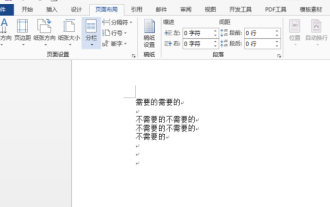 So implementieren Sie die umgekehrte Auswahl in Word
Mar 19, 2024 pm 07:58 PM
So implementieren Sie die umgekehrte Auswahl in Word
Mar 19, 2024 pm 07:58 PM
In vielen Grafikbearbeitungsprogrammen hören wir oft den Vorgang der Umkehrung der Auswahl. Können wir in Word-Dokumenten eine umgekehrte Auswahl erreichen? Tatsächlich ist die Funktion der Word-Office-Software relativ leistungsstark. Auch wenn es kein direktes Umkehrauswahltool gibt, das die Auswahl von Inhalten mit einem Klick umkehren kann, können wir die umgekehrte Auswahl in Word auch durchführen Die Betriebsanforderungen für die umgekehrte Auswahl in Word bei der Arbeit. Kommen Sie schnell hierher, um zu sehen, wie Sie die Auswahl in Word umkehren. 1. Zuerst erstellen und öffnen wir ein Word-Dokument und müssen Textinhalte eingeben. 2. Wir wählen einen Teil des Textes aus und stellen seine Schriftfarbe auf Rot ein, wie in der Abbildung unten gezeigt: 3. Unten finden wir [Suchen] in der Symbolleiste, ziehen nach unten, klicken auf die Option [Erweiterte Suche] und suchen dann und ersetzen
 Wie implementiert man die Funktion „Alle auswählen/Auswahl aufheben' in JavaScript?
Oct 16, 2023 am 09:28 AM
Wie implementiert man die Funktion „Alle auswählen/Auswahl aufheben' in JavaScript?
Oct 16, 2023 am 09:28 AM
Wie implementiert man die Funktion „Alle auswählen/Auswahl aufheben“ in JavaScript? Beim Entwickeln von Webseiten müssen Sie häufig mehrere Kontrollkästchen aktivieren oder deaktivieren. Diese Anforderung kommt in Szenarien wie Datenlisten und Formularen sehr häufig vor. Die Funktion „Alles auswählen/Auswahl aufheben“ kann einfach mit JavaScript implementiert werden. Spezifische Codebeispiele werden unten beschrieben. Zunächst benötigen wir eine HTML-Seite, um diese Funktionalität zu demonstrieren. Das Folgende ist eine grundlegende HTML-Struktur: <!DOCT
 Was muss man mit Strg hinzufügen, um alle Inhalte auszuwählen? Was muss man mit Strg hinzufügen, um alle Inhalte auszuwählen?
Feb 22, 2024 pm 03:20 PM
Was muss man mit Strg hinzufügen, um alle Inhalte auszuwählen? Was muss man mit Strg hinzufügen, um alle Inhalte auszuwählen?
Feb 22, 2024 pm 03:20 PM
Halten Sie in einem Word-Dokument die Strg-Taste gedrückt und fügen Sie A hinzu, um alles auszuwählen. Analyse 1 Öffnen Sie zunächst das Word-Dokument und halten Sie die Strg-Taste auf der Tastatur gedrückt. 2 Halten Sie dann die Strg-Taste gedrückt und klicken Sie auf die A-Taste. 3Schließlich können Sie sehen, dass alle Inhalte im Dokument ausgewählt sind. Ergänzung: Liste der Strg-Tastenkombinationen 1Die Strg-Tastenkombination wird hauptsächlich durch Strg und andere Tasten auf der Tastatur realisiert. Strg+S zum Speichern, Strg+W zum Schließen des Programms, Strg+N zum Erstellen, Strg+O zum Öffnen, Strg+Z zum Rückgängigmachen, Strg+F zum Suchen, Strg+X zum Ausschneiden, Strg+C zum Kopieren, Strg+V zum Einfügen, Strg+A Alles auswählen, Strg+B fett, Strg+I kursiv, Strg+U unterstrichen, C
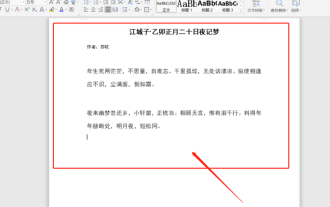 So verwenden Sie WPS All Select
Mar 22, 2024 pm 10:20 PM
So verwenden Sie WPS All Select
Mar 22, 2024 pm 10:20 PM
Sie sollten wissen, dass WPS Office eine von Kingsoft Co., Ltd. unabhängig entwickelte Office-Software-Suite ist. Es kann die am häufigsten verwendeten Texte, Tabellen, Präsentationen, PDF-Lesungen usw. in Office-Software realisieren. Es ist leistungsstark und einfach zu bedienen. auch für Anfänger geeignet. Natürlich sind die Vorteile nicht darauf beschränkt. Das Spannendste für mich ist, dass die WPS-Software kostenlos ist. Darüber hinaus ist der Speicherverbrauch sehr gering und die Geschwindigkeit ist sehr hoch. Sie werden sich bei der Verwendung im Büro sehr wohl fühlen. Wissen Sie also, wie man die WPS-All-Auswahl verwendet? Lassen Sie uns als Nächstes ausführlich über diese Funktion sprechen! Ich habe 3 Operationsmethoden für Sie vorbereitet. Der Kurs beginnt gleich. Methode 1: 1. Zuerst müssen wir die WPS-Software öffnen
 Lösung für die Multi-Select-Box-All-Select-Funktion in der Vue-Entwicklung
Jun 30, 2023 pm 02:00 PM
Lösung für die Multi-Select-Box-All-Select-Funktion in der Vue-Entwicklung
Jun 30, 2023 pm 02:00 PM
So lösen Sie das Problem der Select-All-Funktion von Multi-Select-Boxen in der Vue-Entwicklung. In der Vue-Entwicklung stoßen wir häufig auf Szenarien, in denen wir Multi-Select-Boxen für Batch-Vorgänge verwenden müssen, und manchmal müssen wir auch eine Auswahl implementieren -all-Funktion, also „Alle auswählen“ und „Mehrfachauswahl“ Wenn das Feld ausgewählt ist, müssen auch alle Unteroptionen ausgewählt werden. In diesem Artikel wird erläutert, wie Sie mit Vue das Problem der Auswahl aller Funktionen von Mehrfachauswahlfeldern lösen können. Vorbereitungsarbeiten Zunächst müssen wir in der Vue-Entwicklung die berechneten Eigenschaften und die Ereignisbindung von Vue verwenden. Definieren Sie in der Vue-Komponente ein Datenattribut, um die Auswahl des Mehrfachauswahlfelds zu speichern.
 So markieren Sie den gesamten Text in WPS
Jan 06, 2021 pm 12:00 PM
So markieren Sie den gesamten Text in WPS
Jan 06, 2021 pm 12:00 PM
So wählen Sie den gesamten WPS-Text aus: 1. Öffnen Sie das WPS-Formular und klicken Sie in der Menüleiste auf „Start“. 2. Suchen Sie die Funktion „Auswählen“ und klicken Sie darauf. 3. Klicken Sie in der Dropdown-Liste auf „Alle auswählen“. Option.
 Der Operationsinhalt von PPT wählt alle Folien aus
Mar 26, 2024 pm 05:01 PM
Der Operationsinhalt von PPT wählt alle Folien aus
Mar 26, 2024 pm 05:01 PM
1. Öffnen Sie PPT und klicken Sie links auf eine beliebige Folie. 2. Drücken Sie Strg+A, um alle Folien auszuwählen. 3. Sie können andere Vorgänge auf der ausgewählten Folie ausführen.
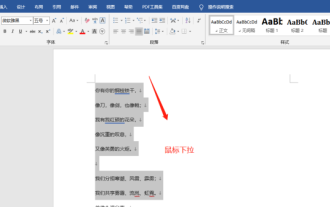 Wissen Sie, wie Sie alle Inhalte in Word auswählen?
Mar 20, 2024 pm 10:16 PM
Wissen Sie, wie Sie alle Inhalte in Word auswählen?
Mar 20, 2024 pm 10:16 PM
Manchmal verwenden wir oft die Funktion „Alles auswählen“, wenn wir Word verwenden. Wenn weniger Inhalt vorhanden ist, können wir alles direkt mit der Maus auswählen. Wenn der Artikel jedoch zu viel Inhalt enthält und zu lang ist, ist es nicht angebracht, ihn mit der Maus auszuwählen. Wenn die Maus nicht einfach zu bedienen ist, ist die Hälfte der Auswahl kaputt und Sie müssen von vorne beginnen, was Zeitverschwendung ist. Gibt es also eine schnelle Möglichkeit? Heute werden wir ausführlich besprechen, wie man die Funktion „Alles auswählen“ in Word verwendet. Wenn Sie interessiert sind, kommen Sie und lernen Sie mit mir! Methode 1: 1. Wir müssen die Word-Software öffnen, dann am Anfang des Textes die [linke Maustaste] gedrückt halten und weiter nach unten ziehen, bis das gesamte Dokument ausgewählt ist. 2. Platzieren Sie dann die Maus an einer beliebigen Stelle im Dokument und halten Sie sie gedrückt






